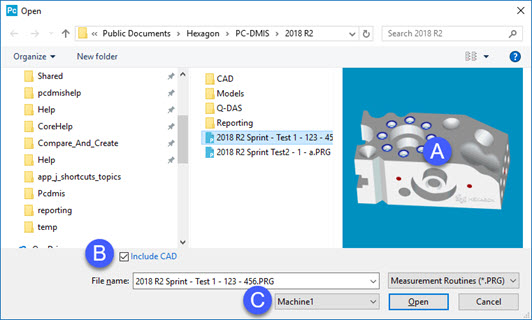
您可以从主页或打开对话框中打开测量例程。主页在“导航用户界面”一章的“主页”主题中讨论。对于打开对话框,请继续阅读以下内容。
您可以使用打开对话框来定位和打开测量程序。
如需打开打开对话框,请选择文件 | 打开。
若在此版本中打开测量程序(在 3.2 版之前的版本中创建),则该程序将不再在旧版中正常运行。若要使用旧版 PC-DMIS 的测量程序,确保已创建备份。
该对话框是标准的 Windows 打开对话框,增加了以下内容:
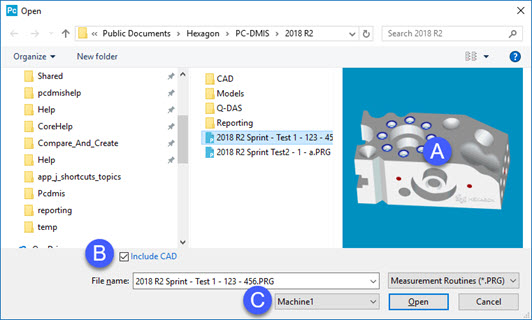
打开对话框
预览 - 对话框中的该区域在“图形显示”窗口中显示零件最后一个视图的 CAD 图像(无标签)。若零件没有 CAD 数据,则图像将显示测量的几何形状。如果从主页的“右窗格”设置缩略图,则PC-DMIS会将缩略图显示为预览图像。
包含 CAD - 此复选框决定在打开测量例程时是否加载 CAD 模型。如果 CAD 模型是要打开的测量例程的一部分,请单击包含 CAD 复选框。如果清除复选框,则打开测量程序时,PC-DMIS 不加载 CAD 模型。
界面 - 此列表显示系统中的在线机器以及下拉列表中的脱机选项。
若 PC-DMIS 在脱机模式中运行,您可选择此测量例程所使用的机器界面(若有多个 CMM)。
如果 PC-DMIS 正在脱机模式下运行,则可以选择脱机机器选项。
每次启动 PC-DMIS 时,将自动打开打开对话框,以便您能打开现有测量程序。若要关闭这项功能,可清除设置选项对话框中的常规选项卡上的显示启动对话复选框。
打开时的测头转换提示信息
当您打开先前版本创建的测量例程时,可能会收到一条警告消息,询问您是否要将测量例程中的测头文件转换为最新格式。
如果使用PC-DMIS旧版本的测头,可以不更新该测头文件。但是,只有将文件更新为最新格式后,才可以应用新版本PC-DMIS中关于该测头的新功能。
若在打开测量例程的任何时候继续收到此条消息,即使在单击是后,也应执行文件 | 另存为操作,保存测量例程,以使其与此版本的 PC-DMIS 兼容。更多信息,参见“另存为”主题。
子例程名称
如果从包含子例程(其名称超过 180 个字符)的先前版本中打开测量例程,则子例程的名称会自动缩短为前 180 个字符。